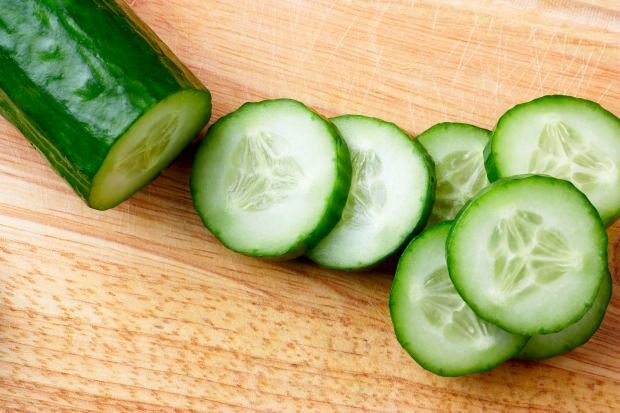Πώς να δημιουργήσετε ένα γράφημα ράβδων στο Excel
το γραφείο της Microsoft Microsoft Microsoft Excel Ήρωας / / December 17, 2021

Τελευταία ενημέρωση στις

Η μετατροπή δεδομένων από ένα βαρετό υπολογιστικό φύλλο σε ένα οπτικά ελκυστικό ραβδωτό γράφημα είναι εύκολη στο Excel. Δείτε πώς.
Η χρήση γραφημάτων και άλλων απεικονίσεων στο Excel σάς επιτρέπει να προσδιορίζετε εύκολα τα αποτελέσματα από το σύνολο δεδομένων σας. Ένα γράφημα ράβδων, για παράδειγμα, διευκολύνει τους αναγνώστες ενός υπολογιστικού φύλλου ή τους θεατές μιας παρουσίασης να αναλύουν τα δεδομένα πιο αποτελεσματικά.
Θα δημιουργήσουμε ένα βασικό γράφημα ράβδων για αυτό το άρθρο, αλλά υπάρχουν και άλλοι τρόποι οπτικής αναπαράστασης δεδομένων όπως π.χ Διαγράμματα πίτας, Γραμμικά γραφήματα, και Διαγράμματα ραντάρ.
Εάν δεν έχετε δημιουργήσει ένα γράφημα ή ένα γράφημα στο Excel στο παρελθόν, είναι εύκολο να ξεκινήσετε με ένα γράφημα ράβδων. Αυτό το άρθρο θα σας δείξει πώς να δημιουργήσετε ένα γράφημα ράβδων στο Excel και να προσθέσετε ορισμένες προσαρμογές.
Πώς να δημιουργήσετε ένα γράφημα ράβδων στο Excel
Για να ξεκινήσετε να δημιουργείτε το πρώτο σας γράφημα ράβδων στο Excel, κάντε τα εξής:
- Επιλέξτε τα δεδομένα που θέλετε να χρησιμοποιήσετε για το ραβδωτό γράφημα και αντιγράψτε τα στο πρόχειρό σας.
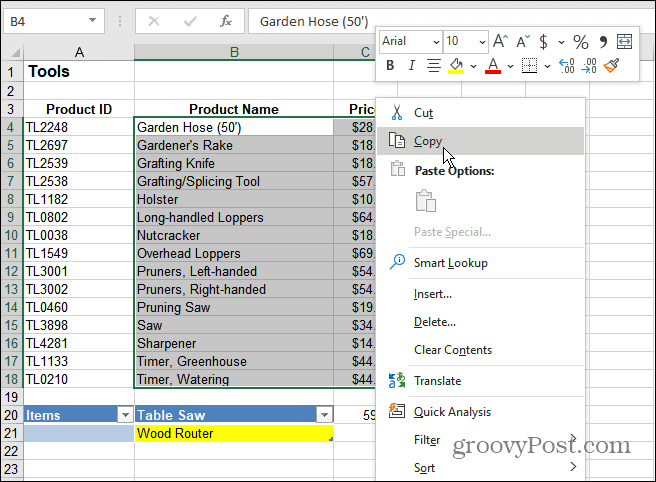
- Κάντε κλικ στο Εισάγετε καρτέλα και κάντε κλικ Προτεινόμενα γραφήματα από την κορδέλα. Επιλέξτε από τα βασικά Ομαδοποιημένη στήλη ραβδόγραμμα και κάντε κλικ Εντάξει.
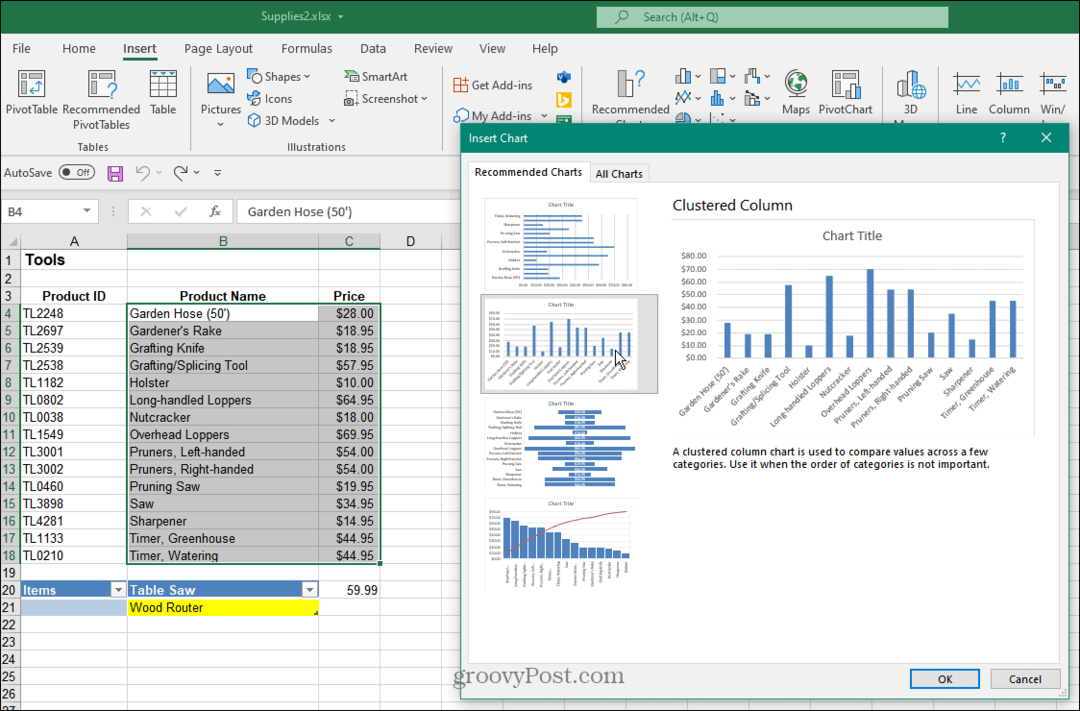
- Το Excel θα τοποθετήσει το γράφημα ράβδων με τα δεδομένα που αντιγράψατε στο πρόχειρο στο φύλλο εργασίας σας. Αφού έχετε το γράφημα, μπορείτε να αλλάξετε το μέγεθός του, να το μετακινήσετε στο φύλλο ή να το αντιγράψετε σε διαφορετικό βιβλίο εργασίας.
- Το γράφημα σε αυτό το παράδειγμα δείχνει τα εργαλεία κηπουρικής και την τιμή τους.
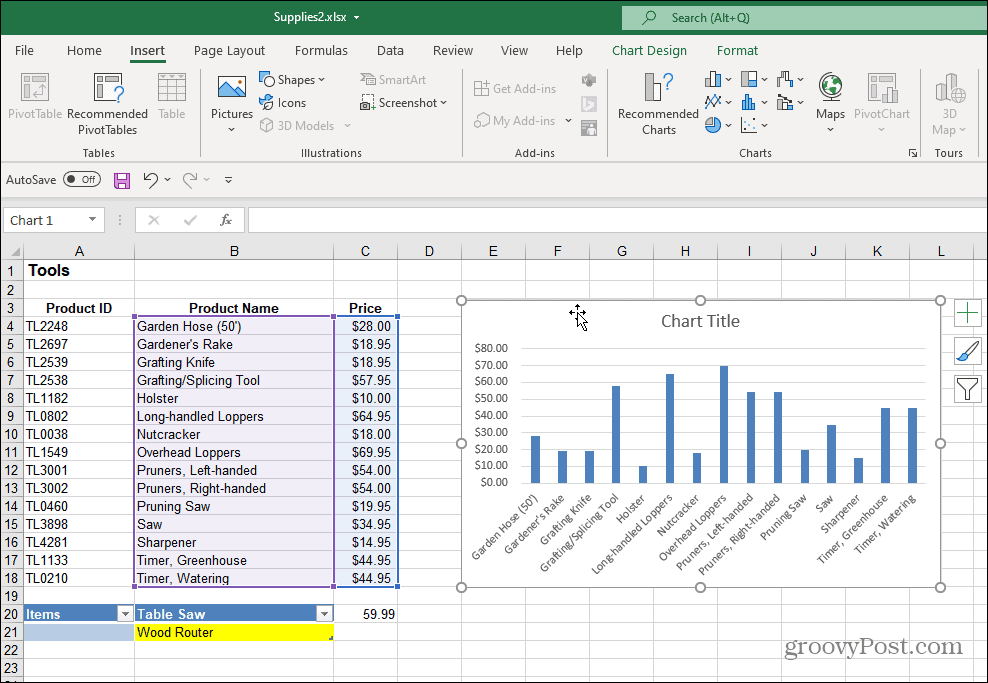
- Μπορείτε να αλλάξετε τον τίτλο του γραφήματος κάνοντας διπλό κλικ και πληκτρολογώντας ένα νέο όνομα.
- Μπορείτε επίσης να καταργήσετε εντελώς το πεδίο τίτλου εάν δεν το θέλετε. Για να το κάνετε αυτό, κάντε κλικ στο πράσινο Στοιχεία γραφήματος + κουμπί και, στη συνέχεια, καταργήστε την επιλογή του Τίτλος γραφήματος επιλογή.
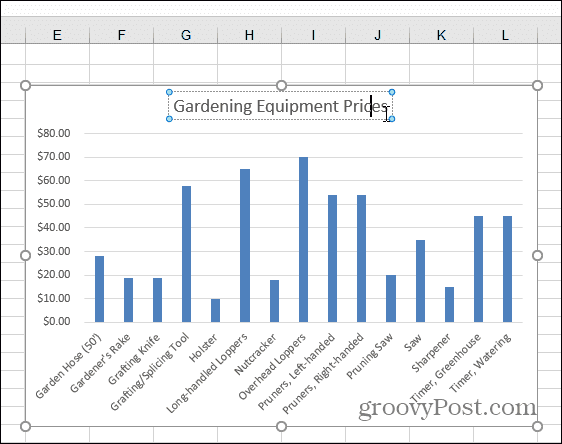
6. Μπορείτε να προσθέσετε ή να αφαιρέσετε πολλά διαφορετικά πράγματα από το Στοιχεία γραφήματος μενού. Για να το κάνετε αυτό, κάντε κλικ στο Στοιχεία γραφήματος κουμπί για να προσθέσετε ή να αφαιρέσετε τίτλους άξονα, ετικέτες δεδομένων, γραμμές πλέγματος και άλλα.
7. Ανοίξτε το μενού Στοιχεία γραφήματος και τοποθετήστε το δείκτη του ποντικιού πάνω από κάθε στοιχείο για να λάβετε μια προεπισκόπηση του πώς θα φαίνεται στο γράφημά σας.
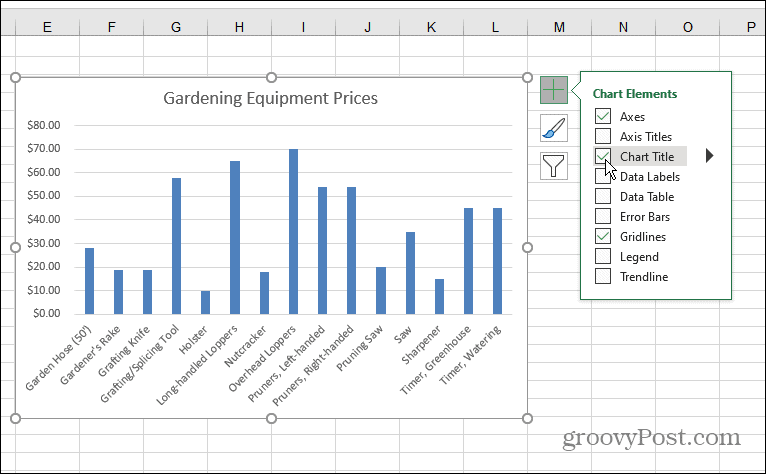
8. Αφού προσθέσετε ένα στοιχείο, μπορείτε να συνεχίσετε να το προσαρμόζετε. Για παράδειγμα, η επιλογή Άξονας προσθέτει ένα Χ και Υ ετικέτα για το γράφημα.
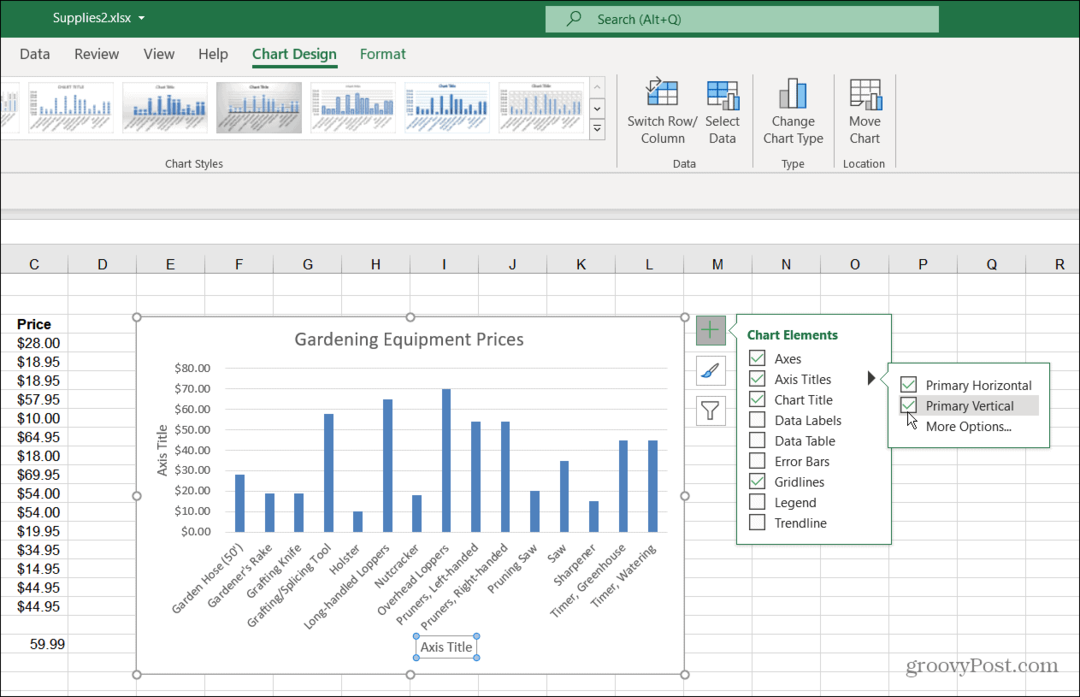
9. Ακριβώς όπως με τον τίτλο του ίδιου του γραφήματος, μπορείτε να κάνετε διπλό κλικ σε στοιχεία και να πληκτρολογήσετε ένα νέο όνομα.
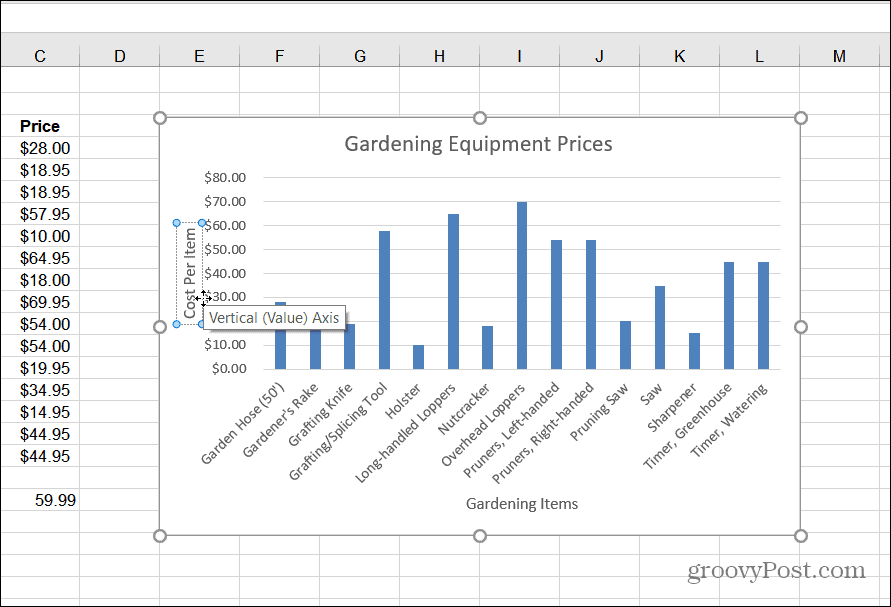
Προσθέστε όσα στοιχεία έχουν νόημα. Θυμηθείτε, εάν προσθέσετε ένα στοιχείο στο γράφημα που δεν φαίνεται σωστό, αποεπιλέξτε το για να το καταργήσετε. Τώρα που έχετε τοποθετήσει το πρώτο σας γράφημα ράβδων, ας μάθουμε πώς να προσαρμόσετε το χρώμα και το στυλ του.
Αλλαγή χρώματος και στυλ γραφήματος γραμμής
Εάν θέλετε το γράφημα ράβδων σας να "σκάει", θα πρέπει να τροποποιήσετε το χρώμα ή/και το στυλ του. Μπορείτε να το κάνετε κάνοντας τα εξής:
- Επιλέξτε το γράφημα ράβδων και κάντε κλικ στο Στυλ γραφήματος εικονίδιο – μοιάζει με πινέλο.
- Εμφανίζεται ένα μενού που σας επιτρέπει να επιλέξετε ένα διαφορετικό στυλ καλλυντικών για το γράφημα. Κάντε κύλιση και περάστε το ποντίκι σας πάνω από ένα στυλ για προεπισκόπηση της εμφάνισης του.
- Μπορείτε επίσης να δείτε το ίδιο στυλ κάτω από το Σχέδιο καρτέλα και Στυλ γραφημάτων τμήμα της κορδέλας.
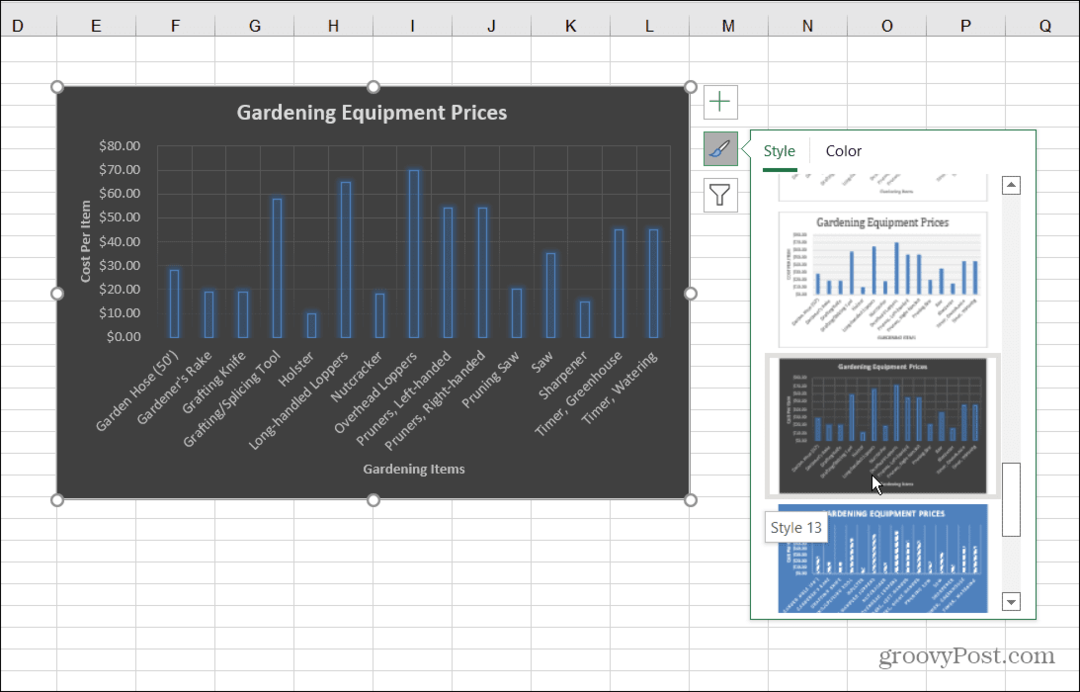
4. Για να αλλάξετε τα χρώματα του ραβδωτού γραφήματος, κάντε κλικ στο Στυλ γραφήματος εικονίδιο και επιλέξτε Χρώμα στην κορυφή. Οι χρωματικές επιλογές ομαδοποιούνται σε διαφορετικές παλέτες. Κάντε κύλιση και περάστε το ποντίκι πάνω από την παλέτα για να δείτε μια προεπισκόπηση της εμφάνισης.
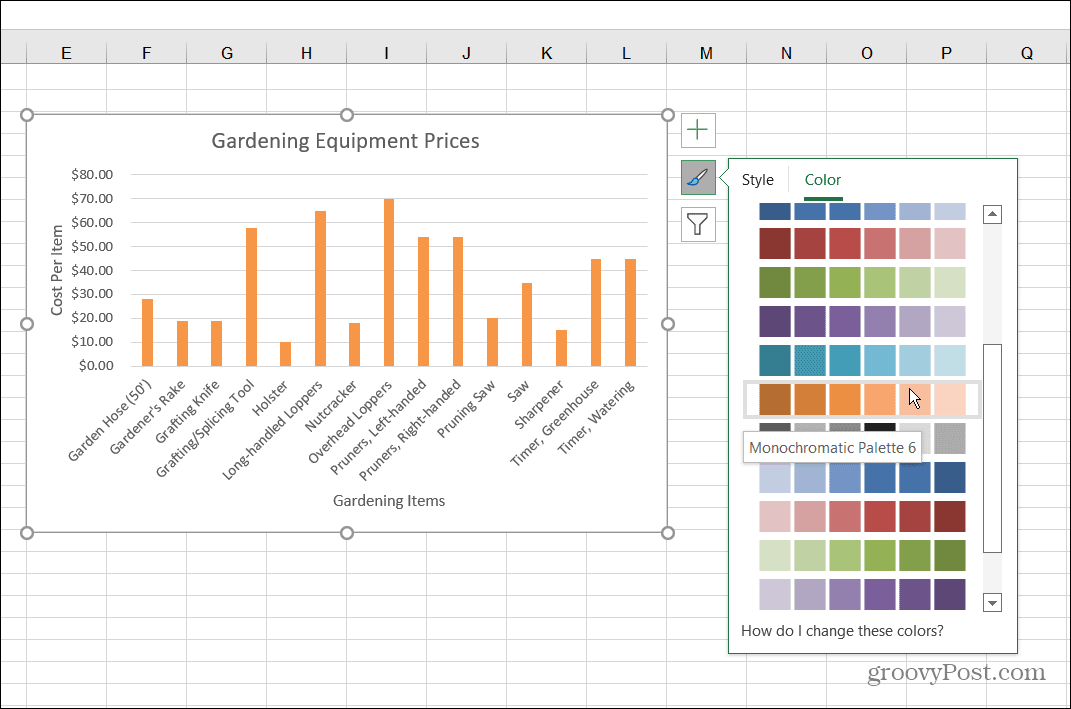
Μορφοποίηση γραφήματος ράβδων
Για να προσαρμόσετε περαιτέρω το γράφημά σας, μπορείτε να χρησιμοποιήσετε ορισμένες επιλογές μορφοποίησης που συχνά ξεχνιούνται:
- Κάντε δεξί κλικ στο γράφημα και κάντε κλικ Μορφοποίηση περιοχής γραφήματος από το μενού.
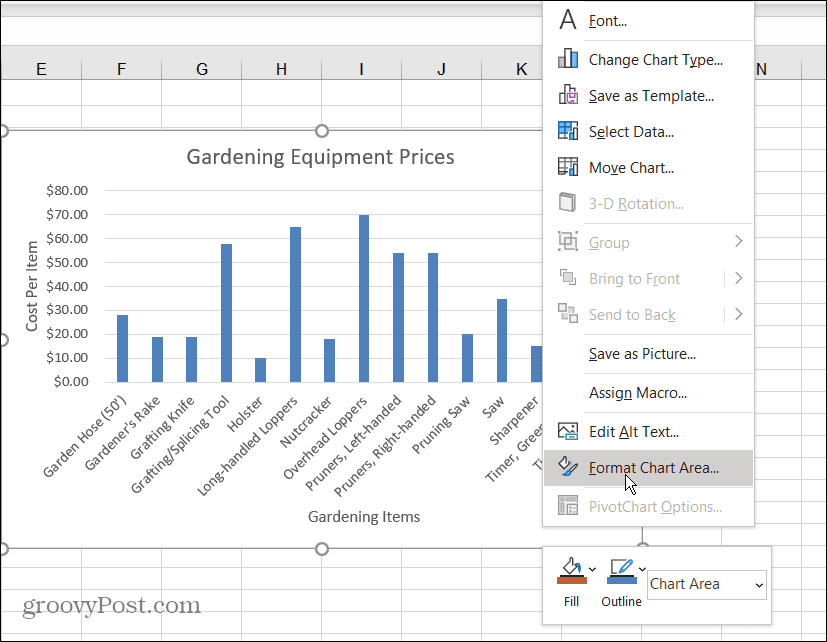
- ΕΝΑ Μορφοποίηση γραφήματοςΠεριοχή Το μενού θα εμφανιστεί στη δεξιά πλευρά στο Excel. Μπορείτε να αλλάξετε το περίγραμμα, το γέμισμα, τις επιλογές κειμένου και πολλά άλλα από εδώ.
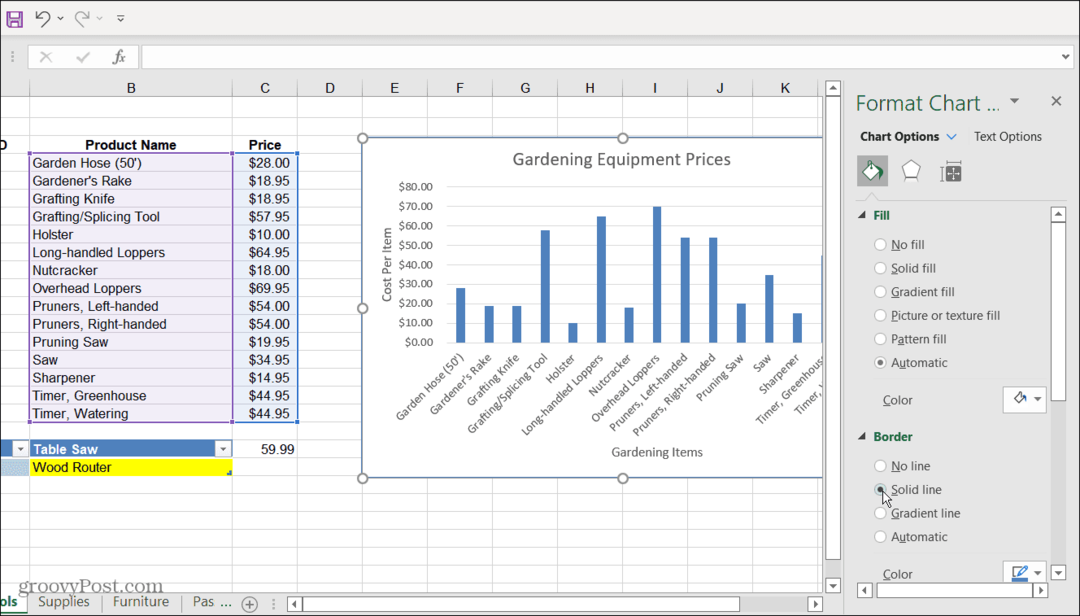
Δημιουργία γραφημάτων στο Excel
Η οπτική αναπαράσταση δεδομένων με τη δημιουργία ενός γραφήματος ράβδων στο Excel είναι απλή. Ένα γράφημα ράβδων είναι καθαρό και εύκολο στην ανάγνωση και τον χειρισμό. Το Excel παρέχει επίσης μερικά εξαιρετικά εργαλεία προσαρμογής, ώστε να μπορείτε να το κάνετε ακόμα πιο ελκυστικό οπτικά.
Τώρα που έχετε τα βασικά για τη δημιουργία ενός γραφήματος ράβδων, μπορεί να σας ενδιαφέρει να δημιουργήσετε πιο περίπλοκα γραφήματα και γραφήματα στο Excel.
Για περισσότερα, δείτε τη δημιουργία ενός Γράφημα Gantt στο Excel. Κάτι άλλο που μπορεί να σας ενδιαφέρει να κάνετε είναι να δημιουργήσετε ένα Μίνι γράφημα Sparklines.
Πώς να βρείτε το κλειδί προϊόντος των Windows 11
Εάν πρέπει να μεταφέρετε τον αριθμό-κλειδί προϊόντος των Windows 11 ή απλώς το χρειάζεστε για να κάνετε μια καθαρή εγκατάσταση του λειτουργικού συστήματος,...
Πώς να εκκαθαρίσετε την προσωρινή μνήμη, τα cookies και το ιστορικό περιήγησης του Google Chrome
Το Chrome κάνει εξαιρετική δουλειά στην αποθήκευση του ιστορικού περιήγησής σας, της προσωρινής μνήμης και των cookie για τη βελτιστοποίηση της απόδοσης του προγράμματος περιήγησής σας στο διαδίκτυο. Δικό της πώς να...
Αντιστοίχιση τιμών εντός καταστήματος: Πώς να λαμβάνετε τιμές μέσω Διαδικτύου κατά τις αγορές σας στο κατάστημα
Η αγορά στο κατάστημα δεν σημαίνει ότι πρέπει να πληρώσετε υψηλότερες τιμές. Χάρη στις εγγυήσεις αντιστοίχισης τιμών, μπορείτε να λαμβάνετε εκπτώσεις στο διαδίκτυο κατά τις αγορές σας σε...
Πώς να κάνετε δώρο μια συνδρομή Disney Plus με μια ψηφιακή δωροκάρτα
Εάν απολαμβάνετε το Disney Plus και θέλετε να το μοιραστείτε με άλλους, δείτε πώς μπορείτε να αγοράσετε μια συνδρομή Disney+ Gift για...